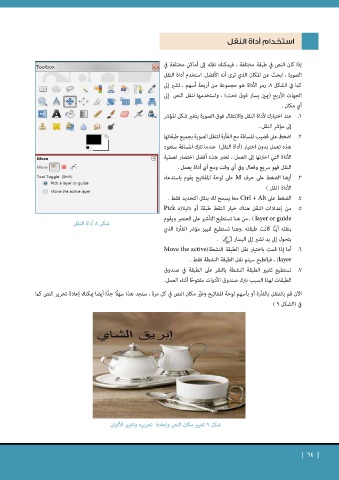Page 62 - gimp
P. 62
استخدام أداة النقل
إذا كان النص في طبقة مختلفة ،فيمكنك نقله إلى أماكن مختلفة في
شكل 8أداة النقل الصورة ،ابحث عن المكان الذي ترى أنه الأفضل .استخدم أداة النقل
كما في الشكل .8رمز الأداة هو مجموعة من أربعة أسهم ،تشير إلى
الجهات الأربع (يمين يسار فوق تحت) ،واستخدمها لنقل النص إلى
أي مكان .
1.1عند اختيارك لأداة النقل والانتقال فوق الصورة يتغير شكل المؤشر
إلى مؤشر النقل .
2.2اضغط على قضيب المسافة مع الفأرة لتنقل الصورة بجميع طبقاتها
هذه تعمل بدون اختيار (أداة النقل) عندما تترك المسافة ستعود
الأداة التي اخترتها إلى العمل ،تعتبر هذه أفضل اختصار لعملية
النقل فهو سريع وفعال وفي أي وقت ومع أي أداة يعمل .
3.3أيضا الضغط على حرف Mعلى لوحة المفاتيح يقوم باستدعاء
الأداة (نقل )
4.4الضغط على Ctrl + Altمعا يسمح لك بنقل التحديد فقط .
5.5من إعدادات النقل هناك خيار التقط طبقة أو دليلا(Pick a
، ) layer or guideمن هنا تستطيع التأشير على العنصر ويقوم
بنقله أي ًّـا كانت طبقته ،وهنا تستطيع تمييز مؤشر الفأرة الذي
يتحول إلى يد تشير إلى اليسار .
6.6أما إذا قمت باختيار نقل الطبقة النشطة(Move the active
، )layerفبالطبع سيتم نقل الطبقة النشطة فقط .
7.7تستطيع تغيير الطبقة النشطة بالنقر على الطبقة في صندوق
الطبقات لهذا السبب نترك صندوق الأدوات مفتو ًحا أثناء العمل.
الآن قم بالتنقل بالفأرة أو بأسهم لوحة المفاتيح وغ ِّي مكان النص في كل مرة ،ستجد هذا سه ًل ج ًدا أيضا يمكنك إعادة تحرير النص كما
في (الشكل ) 9
شكل 9تغيير مكان النص وإعادة تحريره وتغيير الألوان
| | 64